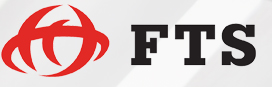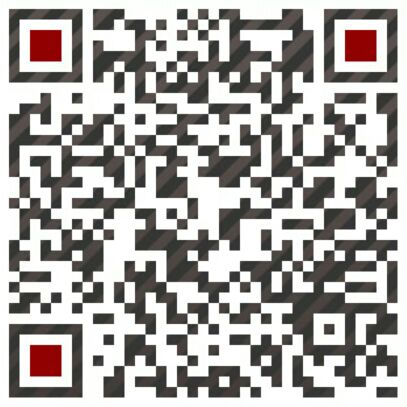1、STEP 7 Micro/WIN32編程軟件的主界面
STEP 7 Micro/WIN32是S7-200的專用編程軟件,它工作在windows平臺下,其主要界面如下圖所示。
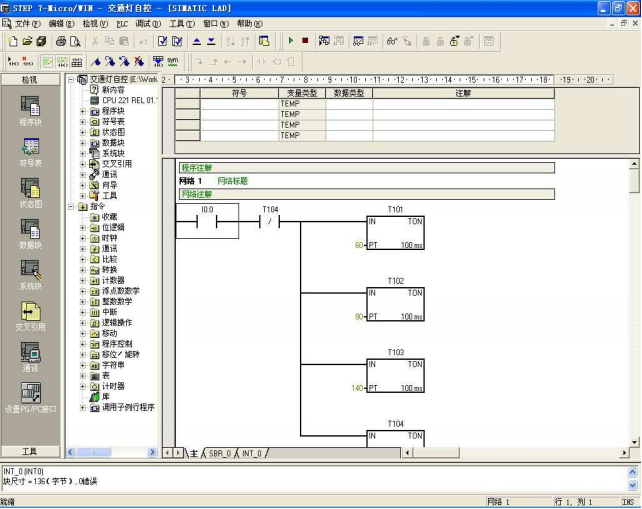
2、項目(Project)
主界面的標題是STEP 7 Micro/WIN32-Project1。
項目包含的基本組件為:
①程序塊(Program Block)
程序塊由可執行的代碼和注釋組成,可執行的帶壓由主程序(OB1)、子程序(可選)、中斷服務程序(可選)組成。代碼被編譯并下裝到PLC,而長須注釋則被忽略。
②符號表(Symbol Table)
為便于記憶和理解,編程人員可通過符號表編寫工程地址。程序編譯后下裝到PLC時所有的符號地址被轉換成絕對地址。
③狀態表(Status Chart)
在程序執行時,可通過狀態表監控指定的內部變量的狀態。狀態表并不下裝到PLC中,它只是用于監控用戶程序運行情況的工具。
④數據塊(Data Block)
數據塊由數據(存儲器的初始値和常數值)和注釋組成,只有數據被編譯并下裝到PLC中。
⑤系統塊(System Block)
系統塊用于設置系統的組態參數,常用的系統組態包括設置數字量輸入濾波、模擬量輸入濾波,設置脈沖捕捉,配置數字量輸出表,定義存儲器保持范圍,設置CPU密碼,設置通信參數,設置模擬電位器,設置高速計數器,設置高速脈沖輸出等。
系統塊的信息需要下裝到PLC中,如無特殊要求,可采用系統默認的參數值,如果不需要設置CPU密碼,可選擇“全部特權(1級)”。
⑥交叉引用表(Cross Refefence)
交叉引用表用于索引用戶程序中所用的各個操作數的位置和指令的助記符。還可以使用交叉引用表查看存儲器的哪些區域已經被使用,是作為位使用還是作為字節使用。在運行模式下編輯程序時,可以查看當前正在使用的跳變信號的地址。交叉引用表不下裝到PLC中,但只有在編譯程序成功后,才能使用交叉引用表。在交叉引用表中雙擊某個操作數,可以顯示包含該操作數的那一部分程序。
⑦通信(Communications)
當計算機與PLC建立在線連接后,就可以對PLC進行通信參數設置。上裝或下裝用戶程序時,都是通過通信方式完成的。
3、使用PC/PPI電纜建立通信連接及設置通信參數
①PC/PPI電纜的安裝與設置
用計算機作為編程器時,計算機與PLC之間的連接一般是通過PC/PPI電纜進行通信的。PC/PPI電纜帶有RS232/RS485轉換器,將標有“PC”的RS-232端連接到計算機的RS232通信接口,將標有“PPI”的RS485端連接到PLC的通信接口。
在用PC/PPI電纜上的DIP開關設置波特率時應與編程軟件中設置的波特率相同,默認值為9600bps,DIP開關的第4位用于選擇10位或11位通信模式,第5位用于選擇將RS232口設置為數據終端設備(DTE)模式或數據通信設備(DCE)模式。
在編程軟件STEP 7 Micro/EIN32中設置通信參數時,可用鼠標單擊“通信”圖標,或從菜單欄中選擇“檢視(Vicw)”,在彈出的下拉菜單中選擇“通信(Communicatios)”,出現“通信連接(Communications Link)”對話框,在對話框中雙擊PC/PPI電纜圖標,再單擊對話框中“屬性(Properties)”按鈕。出現“PC/PPI電纜屬性”對話框后,即可進行通信參數設置。
②建立計算機與PLC的在線連接
如果在“通信連接”對話框中,顯示為尚未建立通信連接,雙擊對話框中的“刷新”圖標,編程軟件將檢查所有可能與計算機連接的S7-200 CPU站,并在對話框中顯示已建立起連接的每個站的CPU圖標、CPU型號和站地址。
③設置和修改通信參數
在“通信連接”對話框中。雙擊PC/PPI電纜圖標,在對話框中單擊“屬性(PROPERTIES)”按鈕,出現“PC/PPI電纜屬性”對話后,即可進行通信參數設置。
STEP 7 Micro/WIN32的默認設置為多主站PPI協議,此協議允許STEP 7 Micro/WIN32與其他主站(TD200等)在網絡中同為主站。在屬性對話框中選中多主站網絡(Multiple Master Network),即可啟動做主站PPI協議。未選擇時單主站協議。
設置PPI參數的步驟如下:
a、在“PC/PPI電纜屬性”對話框中,單擊PPI按鈕,在站參數區(Station Parameter)的地址(Address)框中,設置站地址。運行編程軟件STEP 7 Micro/WIN32的計算機的默認地址為0,網絡中第一臺PLC的默認地址為2。
b、在超時(Time-out)框中設置通信設備建立聯系的最長時間,默認值為1s。
c、如果使用多主站PPI協議,選中“多主網絡(Multiple Master Network)”。使用調制解調器或Windows NT4.0時,不支持主站網絡。
d、設置網路通信的波特率。
e、根據網絡中的設備數據選擇最高站地址,這是STEP 7 Micro/WIN32停止尋找網絡中其他主站的地址。
f、單擊“本機連接(Local Connection)”按鈕,選擇連接PC/PPI電纜的計算機的通信口,以及是否使用調制解調器。
g、單擊“確定(OK)”按鈕,完成通信參數設定。
④讀取PLC的信息
如果想知道PLC的型號與版本、工作方式、掃描速度、I/O模式設置以及CPU和I/O模板的錯誤,可選擇菜單欄中的“PLC”,在下拉菜單欄中選擇“信息”后,將是示出PLC的RUN/STOP狀態,以ms為單位的掃描速度、CPU的版本錯誤的情況及各個模板的信息。
4、程序的編寫與下裝操作
(1)程序編寫的操作步驟
①創建項目:在為控制系統編寫應用程序前,首先應當創建一個項目(Project)。可用菜單命令“文件→新建”或按工具條中“新建項目”按鈕,創建一個新的項目。使用菜單命令“文件→另存為”,可修改項目的名稱和項目文件所在的目錄。
②打開一個已有的項目:使用菜單命令“文件→打開”,可打開一個已有的項目。如果最近在某個項目上工作過,它將在文件菜單的下部列出,可直接選擇。項目存放*.mwp的文件中。
③設置與讀取PLC的型號:在給PLC編程前,中防止創建程序時發生編程錯誤,應正確地設置PLC的型號。使用菜單命令“PLC→類型”,在出現的對話框中,選擇PLC的型號。在建立了通信連接后,單擊對話框中的“讀PLC”按鈕,可讀取PLC的型號與硬件版本。
④選擇編程語言和指令集:使用菜單命令“工具(Tools)→選項(Options)”,就彈出選項對話框,單擊“通用(General)”按鈕,可選擇SIMATIC指令集或IEC 1131-3指令集。還可以選擇程序編輯器(LAD、FBD及STL)的類型。
⑤確定程序結構:數字量控制程序一般只有主程序,系統較大,功能復雜的程序,還可能有子程序、中斷程序和數據塊。
◆主程序(在S7-200中為OB1)在每個掃描周期被順序執行一次。
◆子程序的指令存放在獨立的程序塊中,僅在被別的程序調用時才執行。
◆中斷程序也被存放在獨立的程序塊中,用于處理預先規定的中斷事件。中斷程序不由主程序調用,在中斷事件發生時由操作系統調用。
⑥編寫符號表:為便于記憶和理解,可采用符號地址編程,通過編寫符號表,可以用符號地址代替編程元件的地址。
⑦編寫數據塊:數據塊用于對變量寄存器V進行初始數據賦值,數字量控制程序一般不需要數據塊。
⑧編寫用戶程序:用選擇的程序編輯器(編程語言)編寫用戶程序。
使用梯形圖語言編程時,單擊工具欄中的觸點圖標,可在矩形光標的位置上放置一個觸點,在與新觸點同時出現的窗口中,可選擇觸點的類型。單擊觸點上面或下面的紅色問號,可設置該觸點的地址或其他參數。用相同的方法可在梯形圖中放置線圈和功能框。單擊工具條中帶箭頭的線段,可在矩形光標處連接觸點間的連線。雙擊梯形圖總的網絡編號,在彈出的窗口中可輸入網絡的標題和網絡的注釋。
⑨編譯程序:用戶程序編寫完成后,要進行程序編譯。使用菜單命令“PLC→編譯(Compile)”或“PLC→全部編譯(Compile All)”,或按工具條中的編譯按鈕、全部編譯按鈕,進行程序編譯。編譯后在屏幕下部的輸出窗口顯示語法錯誤的數量、各條語法錯誤的原因和產生錯誤的位置。必須改正程序中所有的錯誤,且編譯成功后,才能下裝到PLC中。
⑩程序的下裝、上裝及清除:當計算機與PLC建立起通信連接,且用戶程序編譯成功后,可以進行程序的下裝操作。
下裝操作需在PLC的運行模式選擇開關處于STOP的位置時才能進行,如果運行模式選擇開關不在STOP位置,可將CPU上的運行模式選擇開關撥到STOP位置。或者單擊工具條中的“停止”按鈕,或者選擇菜單命令“PLC→停止(STOP)”,也可以使PLC進入到STOP工作模式。
單擊工具欄中的“下裝”按鈕,或者選擇菜單命令“文件→下裝(Download)”,將會出現下裝對話框。在對話框中可以分別選擇是否下裝程序塊、數據塊和系統塊。單擊“確定”按鈕后開始將計算機中的信息下裝到PLC中。下裝成功后,確認板顯示“下裝成功”。
如果在編程軟件中設置的PLC型號與實際型號不符,將出現警告信息,應在修改PLC的型號后再進行下裝操作。也可以將PLC中的程序塊、數據塊、系統塊上裝到運行編程軟件的計算機中。上裝前應在STEP 7 Micro/WIN32中建立或打開一個項目,最好新建一個空的項目,用于保存從PLC中上裝的塊。單擊工具欄的“上裝”按鈕,或者選擇菜單命令“文件→上裝”,在上裝對話框中選擇需要上裝的塊后,單擊“確定”按鈕。
(2)程序編寫及下裝舉例
下圖是一個簡單的數字量控制系統-鼠籠型電動機串電阻進行降壓啟動的控制系統的應用實例。
按下啟動按鈕SB1后,電動機的定子接觸器KM1串聯啟動電阻進行降壓啟動,設啟動時間為5s,啟動結束后,短接接觸器KM2將啟動電阻短接,電動機全壓運行。按下停止按鈕SB2后,電動機停車。該系統具有熱繼電器FR做過載保護,過載后FR的動斷觸點斷開,也會使電動機停止運行。
首先在斷電的狀態下,用PC/PPI電纜連接好計算機與PLC,然后為計算機與PLC通電,打開編程軟件STEP 7 Micro/WIN32,創建一個項目。用菜單命令“PLC→類型”設置的PLC的型號,如CPU222。用菜單命令“工具→選項”,在彈出的對話框中單擊“通用(Genenal)”按鈕選擇SIMATIC編程模式和梯形圖編輯器。由于這是一個很簡單的數字量控制程序,可以沒有子程序、中斷程序和數據塊,不使用局部變量表L,全部程序都在主程序中。一般地數字量控制程序通常都采用這種程序結構。圖2位此實例的PLC梯形圖。
由于控制系統對CPU和輸入/輸出特性沒有特殊的要求,可以全部采用系統塊的默認值。為了使程序有良好的可讀性,且便于搞調試,可以使用符號表編程,尤其是當系統的控制規模較大時,一般都要采用符號編程。
下裝成功后,可進行模擬調試。
①將I0.2端子與DC24V的L+端連接,模擬熱繼電器的動斷觸點在正常運行時的狀態。
②將I0.0端子與DC24V的L+端連接一下并隨即斷開,模擬按下啟動按鈕又松開,觀察Q0.0的LED燈是否為ON。
③5s后,觀察Q0.1的LED燈是否為ON。
④將I0.1端子與DC24V的L+端連接一下并隨即斷開,模擬按下停止按鈕又松開,觀察Q0.0、Q0.1的LED燈是否為OFF。
⑤再次將I0.0端子與DC24V的L+端連接,模擬系統再次啟動,觀察啟動過程是否正常。
⑥斷開I0.2端子與DC24V的L+端的連接,模擬熱繼電器過載動作,動斷觸點斷開,觀察Q0.0、Q0.1的LDE燈是否為OFF。
(3)數據塊的使用
①在數據塊中對地址和數據賦值
數據塊用于對變量寄存器V賦初值,可用字節、字或者雙字賦值。數據塊中的典型行包括起始地址以及一個以上的數據值。數據塊中的第一行必須包含明確的地址,以后的行可不包括明確的地址。如果在單地址后面鍵入多個數據,或者鍵入只包含數據值的行時,由程序編輯器根據前面的地址和數據長度(字節、字、雙字),自動進行地址賦值。數據塊編輯器接收大小寫字母,并允許用逗號、制表符或空格作為地址和數據的分隔符號,例如,一個從VB3到VB13數據塊中的數據如下:
VB3 -25 ∥從VB3開始的字節數據(只占用VB3一個字節)
VD4 100.5 ∥從VD4開始的雙字實數數值(占用VB4~VB7的4個字節)
VW8 3,4,56 ∥從VW8開始的3個字數值(占用VB8~VB13的6個字節)
②輸入錯誤的顯示與處理
如果數據塊位于激活窗口,可以用菜單命令“PLC→編譯”進行編譯,如果數據塊不在當前激活窗口,可以用菜單命令“PLC→全部編譯”進行編譯。
在對數據塊進行編譯時,如果編譯器發現錯誤,將在輸出窗口顯示錯誤。雙擊錯誤信息,則在數據塊窗口顯示有錯誤的行。
如果在對數據塊賦值過程中,某行出現輸入錯誤,當在行尾鍵入回車鍵后,將在錯誤行的左邊出現一個叉號,顯示輸入錯誤。改正后還要重新進行編譯,直到改正所有的錯誤。
5、用編程軟件監視與調試程序
(1)用狀態表監視與調試程序
◆打開和編輯狀態表
在程序運行時,可以用狀態表來讀、寫、強制和監視PLC的內部編程元件。單擊指令樹中的狀態表圖標,或者用菜單命令“檢視(View)→狀態表(Status Chart)”均可打開已有的狀態表,并可以進行編輯。如果一個項目中有多個狀態表,可以用狀態表底部的標簽按鈕進行切換。
在啟動狀態表前,可在狀態表中輸入監視的編程元件的地址和數據類型,定時器和計數器可按位或者按字進行監視。如果按位監視,顯示的是它們輸出位的1/0狀態;如果按字監視,則顯示的是它們的當前值。
用菜單命令“編輯插入”,或者用鼠標右鍵單擊狀態表中的單元,可以在狀態表當前光標位置的上部插入新的行。也可以將光標置于最后一行中的任意單元后,單擊向下的箭頭鍵,將新的行插在狀態表的底部。在附表中選擇編輯元件,并將其復制到狀態表中,可以加快創建狀態表的速度。
◆創建新的狀態表
可以將要監視的編程元件進行分組監視,分別創建幾個狀態表,用鼠標右鍵單擊指令樹中的狀態表圖標,就彈出一個窗口,在窗口中選擇“插入狀態表”選項可創建新的狀態表。
◆啟動和關閉狀態表
當計算機與PLC的的通信連接成功后,用菜單命令“調試(Debug)→狀態表(Status Chart)”打開狀態表,或者用鼠標單擊調試工具條上的“狀態表”圖標“ ”來啟動狀態表。再操作一次就可以關閉狀態表。
啟動狀態表以后,編程軟件從PLC中收集狀態信息,并對表中的數據更新,還可以根據需要強制修改狀態表的數據。
◆單次讀取狀態信息
狀態表被關閉時,用菜單命令“調試(Debug)→單次讀取(Single Read)”,可以從PLC中讀取當前的數據,并在狀態表中顯示當前數值,在執行用戶程序時對狀態表中的數值不進行更新。
(2)用狀態表強制改變數值
當PLC工作在RUN模式下,可對程序中的某些變量進行強制性的賦值操作。S7-200CPU允許強制性地給所有的I/O點賦值,此外還可以改變最多16個內部寄存器(如V、M)的數據,或者模擬量I/O(AI或AQ)的數據。對V或M可按字節、字、雙字來改變。對模擬量只能從偶數字節開始,以字為單位來改變模擬量。強制的數據可以永久性地存儲在CPU的EEPROM中。
在讀取輸入(輸入采樣)階段,強制值被當做輸入讀入;在程序執行階段,強制數據用于由立即讀和立即寫指令指定的I/O點;在通信處理階段,強制值用于通信的讀/寫請求。在修改輸出(輸出刷新)階段,強制數據被當做輸出寫入輸出電路。當進入STOP狀態時,輸出將為強制值,而不是系統中設置的值。
通過強制V、M、T或C,強制功能可用來模擬立即條件;通過強制I/O點,強制功能可用來模擬物理條件。值得注意的是,強制操作可能導致系統出現無法預料的情況,甚至引起人員傷亡或設備損壞。
顯示狀態表后,可以用“調試(Debug)”菜單命令中的選項或者用鼠標單擊調試工具條中的相關按鈕來執行相應的操作,如:強制、取消強制、取消全部強制、讀取全部強制、單次讀取和全部寫入等。用鼠標右鍵單擊操作數,從彈出的窗口中可選擇對該操作數強制或取消強制。
◆全部寫入
當完成了對狀態表中的變量改動后,可用全部寫入功能將所有的改動傳送到PLC中。物理輸入點不能用此功能改動。
◆強制操作
在狀態表的地址列中選中一個操作數,在“新數值列”寫入希望的數據,然后按工具條中的強制按鈕。一旦使用了強制功能,每次掃描都會將修改的數值用于該操作數,直到取消對它的強制。在被強制的數值旁,將顯示鎖定圖標。
◆對單個操作數取消強制操作
選擇一個被強制的操作數,然后取消強制操作,鎖定圖標將會消失。
◆讀取全部強制
執行讀取全部強制功能時,狀態表中被強制地址的當前值位置將在曾經被顯示強制(Explicitly)、隱式強制(Implicitly)或部分強制的地址處顯示一個圖標。
鎖定圖標表示該地址被顯示強制,對它取消強制之前,不能改變此地址的值。
灰色的鈕定圖標表示該地址被隱式強制。例如,如果VW0被顯式強制,則VB0和VB1被隱式強制,因為它們包含在VW0中。被隱式強制的數值本身不能取消強制。在改變VB0的強制之前,必須取消對VW0的強制。
半塊鎖定圖標表示該地址的一部分被強制。例如,如果VW0被顯示強制,因為VW0的第二字節是VW1的第一個字節,所以VW1的一部分也被強制。不能對部分強制的數值本身取消強制。在改變該地址的數值之前,必須取消使它被部分強制的地址的強制。
(3)梯形圖程序的狀態監視
PLC處于RUN方式并建立起通信連接后,選擇菜單命令“調試(Debug)→程序狀態(Program Status)”,或者單擊工具條中的程序狀態按鈕“ ”,在梯形圖中可顯示出各個編程元件的狀態。如果位操作數為1(ON),觸點、線圈將出現彩色塊,并允許以最快的通信速度顯示、更新觸點和線圈的狀態。可用菜單命令“工具(Tools)→選項(Options)”打開窗口,然后在窗口中選擇“LAD編輯”標簽,進行設置功能框的大小和顯示方式。
被強制的數值用與狀態表中相同的符號來表示,如:鎖定圖標表示該數值已被顯式強制,灰色的鎖定圖標表示該數值已被隱式強制,半塊鎖定圖標表示該數值被部分強制。可以在程序狀態中啟動強制與取消強制操作,但不能使用狀態表中提供的其他功能。
(4)語句表程序的狀態監視
PLC在RUN方式下建立起通信連接后,選擇菜單命令“凋試(Debug)→程序狀態(Program Status)”或單擊工具條中的程序狀態按鈕“ ”,可以在語句表中啟動程序狀態控制。程序編輯器窗口被分成左側的程序區和右側的狀態區。間接尋址的操作數將同時顯示括號中指針的地址和指針所指的存儲單元中的數值。可以根據要監視的數據類型對狀態區進行設置。用菜單命令“工具(Tools)→選項(Options)”打開窗口,然后在窗口中選擇“STL狀態”標簽,可有選擇地在語句表程序狀態中監控下列三類數值:
◆每條指令最多監控3個操作數Op1、Op2和Op3。
◆最多監控邏輯堆棧中4個當前的數值。
● 最多監控11個指令狀態位。
從CPU獲取的信息限于200個字節或屏幕上的25行STL狀態行。如果超過了這個限制,將會在狀態窗口中顯示“—”,狀態信息從位于編輯窗口頂端的第一句STL語句開始顯示。當向下滾動到編輯窗口時,將從CPU獲取新的信息。
語句表程序狀態監視可以連續不停地更新屏幕上的數值,但不能強制數值。要在語句表程序中強制數值,需使用狀態表。如果需要暫停更新,可按“觸發暫停”按鈕“ ”,當前的數值保留在屏幕上,直到再次按該按鈕。
狀態數值的顏色表示指令的執行情況,黑色表示該指令被正確執行;紅色表示指令執行時有錯誤;灰色表示指令沒有被執行(其原因是棧頂的值為0,或該指令在一個沒有被激活的SCR塊中);空白表示該指令沒有被執行。
(5)在RUN方式下進行程序編輯
建立好計算機與PLC之間的通信聯系后,選擇菜單命令“調試(Debug)→在運行狀態編輯程序(Program Edit in RUN)”,CPU224和CPU226可在RUN方式下進行編輯。編輯前需退出程序狀態監視,修改程序后,需要將其下裝到PLC。下裝之前一定要仔細考慮可能對設備或操作人員造成的各種安全后果。
如果在RUN方式編輯狀態下,取消了一個輸出控制邏輯,則該輸出在下一次CPU上電或轉換互STOP方式之前將保持上一狀態。
如果在RUN方式編輯狀態下取消一個正在運行的HSC(高速計數器)或PTO/PWN功能,則這些功能在下一次CPU上電或轉換至STOP方式前將保持運行狀態。
如果在RUN方式編輯狀態下,取消了ATCH(中斷連接)指令,但是沒有刪除中斷程序,則在下一次CPU上電或轉換STOP方式之前將繼續執行中斷。
如果在RUN狀態取消DTCH(中斷分離)指令,則在下一次CPU上電或轉換到STOP方式之前,中斷不會關閉。
如果在RUN方式編輯狀態下,增加ATCH指令,并且以第一次掃描標志為條件,則在下一次CPU上電或轉換到STOP方式之前,中斷事件不會激活。
如果在RUN方式編輯狀態下,刪除了ENI指令,則在下一次CPU上電或轉換到STOP方式之前,中斷將繼續執行。
如果在RUN方式編輯狀態下,修改接收指令(RCV)的地址表,并且在新老程序切換時接收指令處于激活狀態,則接收的數據寫入老的地址表。NETW與NETR指令同樣如此。
由于在RUN方式狀態編輯不會影響第一次掃描標志SM0.1,因此在下一次CPU上電或轉換到STOP方式之前,不會執行受控于第一次掃描標志的邏輯條件。
在RUN方式編輯狀態下,可修改包含正跳變或負跳變(EU或ED)指令的網絡,STEP 7 Micro/WIN32暫時為程序中各EU/ED指令分配一個號碼。激活RUN方式編輯功能時,交叉引用窗口使用標簽列出當前指定的所有EU/ED指令。編輯程序時不要使用重復的EU/ED指令。
在RUN方式下裝程序時,只能下裝程序塊,PLC需要一定的時間對修改的程序進行背景編譯。選擇菜單命令“調試(Debug)→在運行狀態下編輯程序(Program Edit in RUN)”,可以退出RUN方式編輯。
6、調試程序的其他方法
①單次掃描
從STOP方式進入RUN方式,首次掃描位(SM0.1)在第一次掃描時為1狀態。由于執行速度太快,在程序運行狀態很難觀察到首次掃描后的狀態。
選擇菜單命令“調試(Debug)→單次掃描(First Scan),PLC從STOP方式進入,執行一次掃描后,回到STOP方式,可以觀察到首次掃描后的狀態。
②多次掃描
可以指定執行有限次的程序掃描次數(1~65 535次)。通過選擇掃描次數,當過程變量變化時,可以監視用戶程序的執行。當PLC處于STOP方式時,用菜單命令“調試(Debug)→多次掃描(Multiple Scans)”來設置掃描執行的次數。
③觸發暫停功能的使用
用觸發暫停功能可以在執行某一子程序或中斷程序時,保持程序狀態信息以供檢查,并顯示出要監控的那部分程序,啟動“程序狀態”功能,如果顯示的是灰色(未激活)的狀態信息,可以用觸發暫停功能捕捉下一次該段程序被執行后的狀態信息。
單擊觸發暫停圖標或用鼠標右鍵單擊處于程序狀態的程序區,在彈出的菜單中選擇“觸發暫停”。獲得新的信息后,它將保持在屏幕上,直到觸發暫停功能被關閉。再次選擇觸發暫停功能可取消該功能。